Időnként olyan helyzetbe kerülhet, hogy az OS X Lion telepítése az alkalmazásboltból vagy a helyreállítási partícióból nem lehetséges. Ha például új, üres merevlemezt telepít, vagy esetleg problémái vannak a merevlemezzel. Így elindíthat egy indítható USB meghajtót vagy DVD-t, akárcsak a régi jó időkben visszatértél.
Időnként olyan helyzetbe kerülhet, hogy az OS X Lion telepítése az alkalmazásboltból vagy a helyreállítási partícióból nem lehetséges. Ha például új, üres merevlemezt telepít, vagy esetleg problémái vannak a merevlemezzel. Így elindíthat egy indítható USB meghajtót vagy DVD-t, akárcsak a régi jó időkben visszatértél. És csak egy FYI - ugyanez a folyamat az Apple közelgő operációs rendszerére, az OS X Mountain Lion-ra is működni fog.
Először indítsa el a Mac App Store alkalmazást, és keresse meg az OS X Lion szoftvert. A jobb oldalon, alatta lesz Gyors linkek.
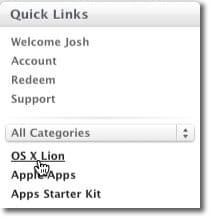
Kattints a Letöltés gomb.
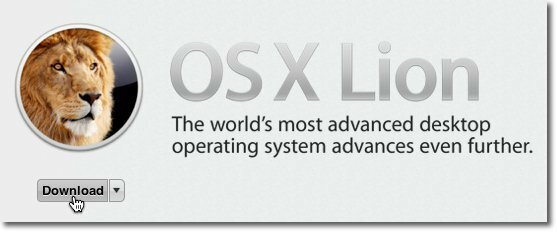
A letöltésre kattintás után a Launchpad-ra kerül (ha már használsz Oroszlánt). Ez eltart egy ideig, ezért érdemes megtenni valami mást, és később később visszatérni ehhez.
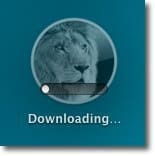
Miután elkészült a letöltéssel, lépjen a Keresőbe és keresse meg a Telepítse a Mac OS X Lion szoftvert ikon a Alkalmazások mappába.
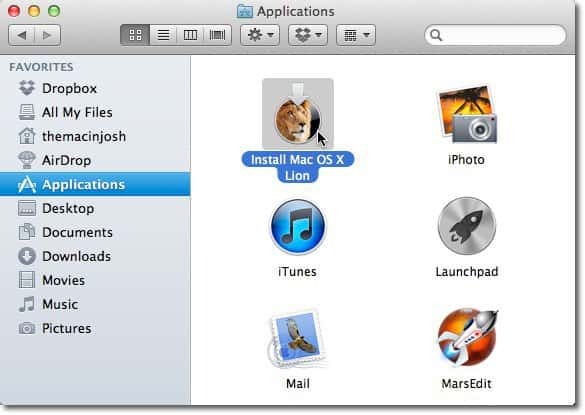
Most tartsa lenyomva a vezérlőgombot, miközben kattint a Telepítse a Mac OS X Lion szoftvert ikonra, és válassza a lehetőséget Mutassa a csomag tartalmát.
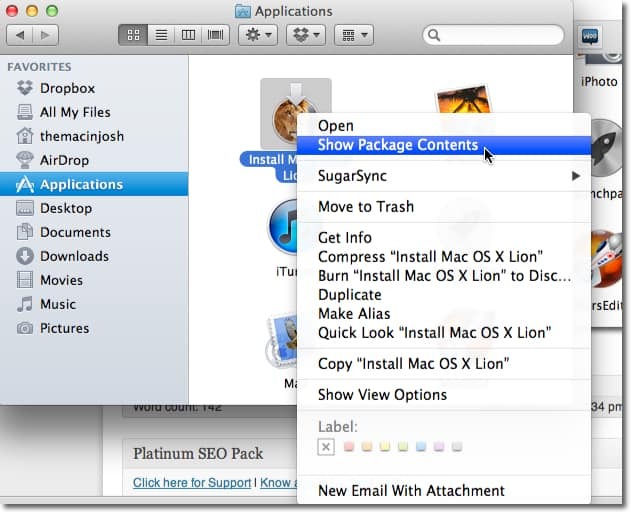
Kattintson duplán a tartalom mappába.
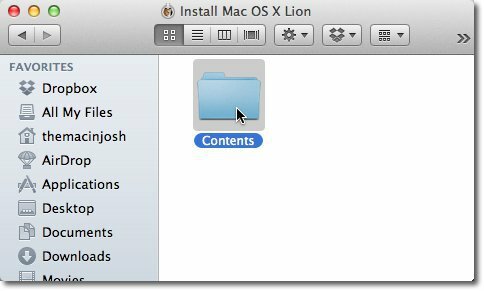
Keresse meg és kattintson duplán a Közös támogatás mappába.
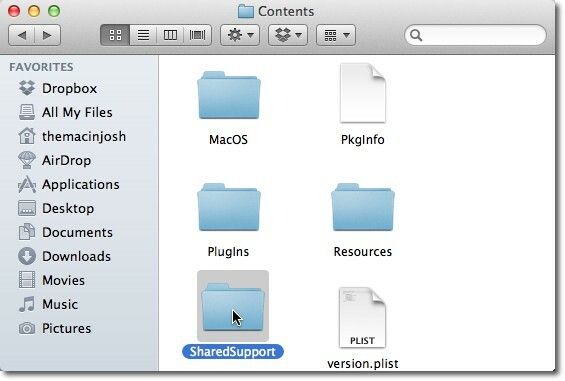
Kattintson egyszer a InstallESD.dmg fájlt válassza ki.
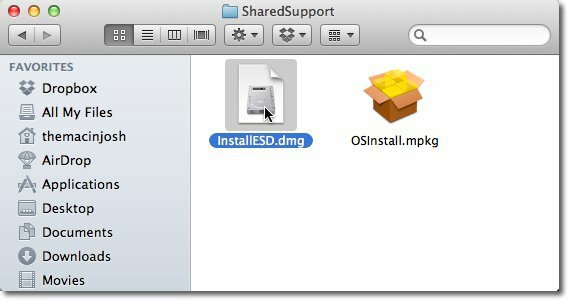
Most, ha ezt a fájlt kiválasztotta, kattintson a gombra szerkesztése a képernyő tetején lévő menüsorban, és válassza a lehetőséget Másolja az InstallESD.dmg fájlt.
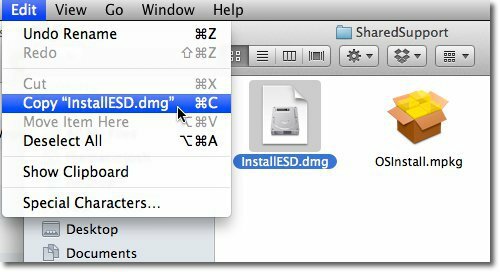
Kattintson az asztali háttérképre, így a tetején található menüsáv szól Kereső. Ezután kattintson a gombra szerkesztése újra, és válasszon Elem beillesztése.
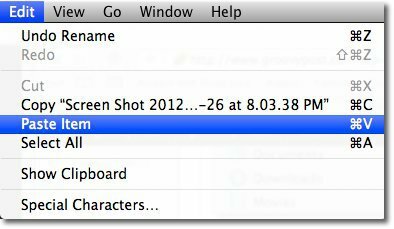
Keresse meg a Alkalmazások >> Utilities a Finderben, és indítsa el Lemez segédprogram.
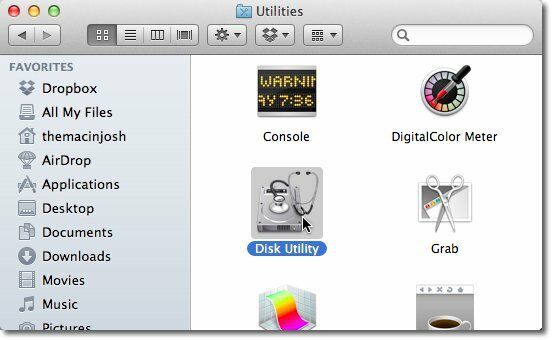
Itt választhatja ki, hogy létrehozza-e az oroszlán-telepítést egy USB-meghajtóra vagy DVD-re. Először megmutatom, hogyan kell ezt megtenni egy USB meghajtóval. Ha DVD-t szeretne használni, ugorjon arra a részre, ahol behelyezi a DVD-t.
Csatlakoztassa a használni kívánt USB-meghajtót
Megjegyzés: Először el szeretné menteni az összes információt a meghajtóra. Törölnie kell a meghajtót, hogy rá tudjon helyezni az Oroszlán-telepítést.
Keresse meg a Finder programot az Alkalmazások >> Segédprogramok elemhez, és indítsa el Lemez segédprogram.
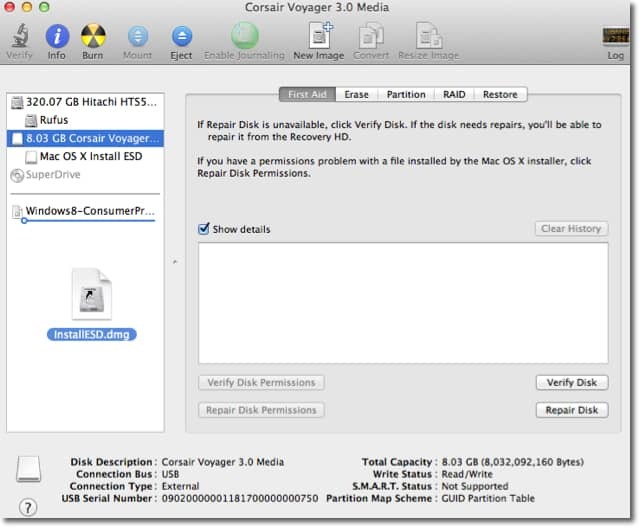
választ InstallESD.dmg
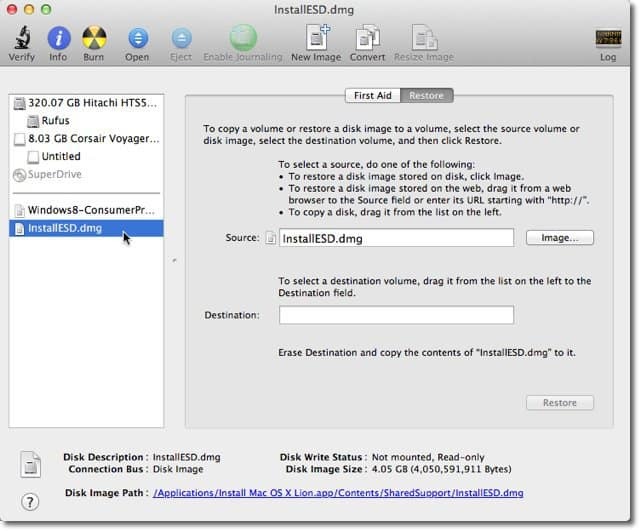
Kattintson és húzza az USB-meghajtót (ebben az esetben „8.03 GB Corsair Voyager” elnevezéssel) a Cél terület.
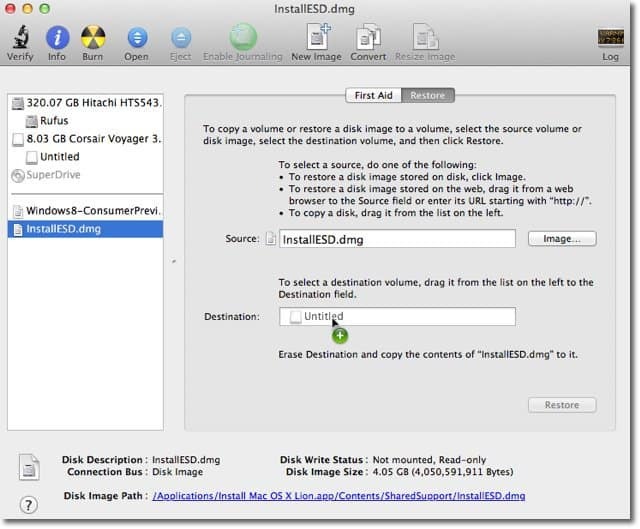
Kattints a visszaállítás gomb.
Figyelem: Ez törli az összes USB-meghajtó tartalmát!
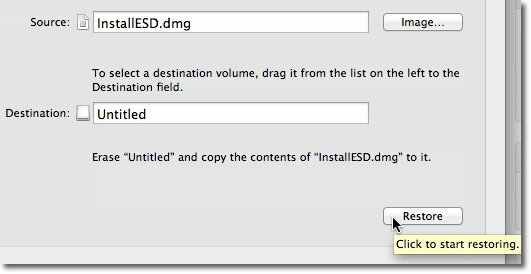
Most már elindul az OS X Lion képe USB-n.
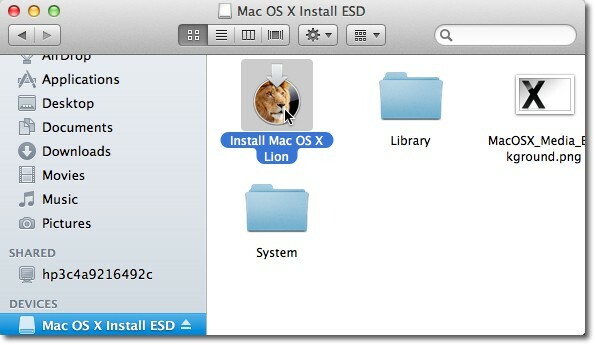
Oroszlán DVD készítéséhez
választ InstallESD.dmg majd kattintson a Éget ikon a Lemez segédprogramban.
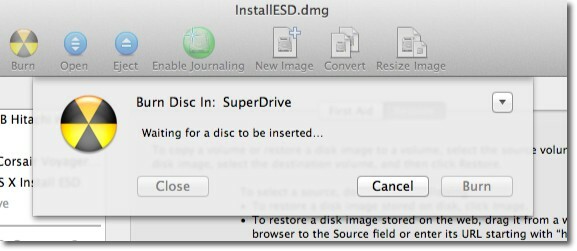
Helyezzen be egy üres DVD-lemezt, majd kattintson a gombra Éget gomb. A DVD írása megkezdődik.
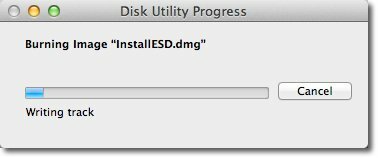
Ez a folyamat legalább 20 percet vehet igénybe. Amikor a DVD írása befejeződött, akkor automatikusan kilép. Most megkapod az indítható Lion DVD-jét.
